Auteur:
John Stephens
Denlaod Vun Der Kreatioun:
28 Januar 2021
Update Datum:
27 Juni 2024

Inhalt
Blue Screen oder STOP Feeler, anescht bekannt als Blue Screen of Death (BSOD) Feeler, kënnen désagréabel Erfahrungen verursaachen. Feelermessagen uginn bal ni wat falsch ass, a ginn dacks zoufälleg uginn. No den Instruktiounen hei ënnendrënner kënne Feeler diagnostizéiert a korrigéiert ginn déi Blue Screen of Death verursaachen.
Schrëtt
Method 1 vun 3: Identifizéiert de Problem
Kontrolléiert ob Dir eppes kuerzem geännert hutt. Déi meescht Ursaache vum Blue Screen sinn duerch Ännerungen am Computer oder Hardware Astellungen. Normalerweis handelt et ëm Installatioun oder Aktualiséierung vun neie Chauffeuren. Treiber si Software déi et erlaben der Festplatte mam Windows Betribssystem ze kommunizéieren. Wann Dir e Restauratiounspunkt an Ärem Computer hutt, probéiert et nach eng Kéier erofzelueden fir ze kucken ob dat hëlleft, vläicht jo a vläicht net.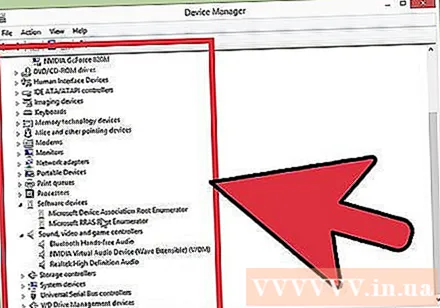
- Well et onendlech vill méiglech Hardwarekonfiguratiounen ass, kënnen d'Treiber net fir all Konfiguratioun kontrolléiert ginn. Dat heescht datt heiansdo e Chauffer e fatale Feeler mécht mat der Hardware kommunizéieren.

Kontrolléiert d'intern Hardware vum Computer. Heiansdo kann eng schlecht Verbindung am Computer de Blue Screen Feeler verursaachen. Öffnen de Computerbaum a préift ob all Kabele sécher verbonne sinn an an der richteger Positioun installéiert sinn.- Dëst wäert méi schwéier fir e Laptop sinn. Dir kënnt d'Festplack an de RAM kontrolléieren fir sécher ze sinn datt se richteg ugeschloss sinn. Ewechzehuelen der hënneschter Cover vun der Festplack an RAM mat engem klenge Kapp screwdriver. Dréckt déi verschweißte Deeler fest op hir Verbindung.

Préift d'Temperatur vun Ärem Computer. Iwwerdriwwe Hëtzt kann zu Hardwarefeeler féieren. Ee vun den hottsten Deeler ass d'Grafikkaart. Déi zweet Ursaach kéint wéinst der CPU sinn.- Dir kënnt d'Temperatur am BIOS-Bildschierm kontrolléieren, oder duerch d'Software op Windows.
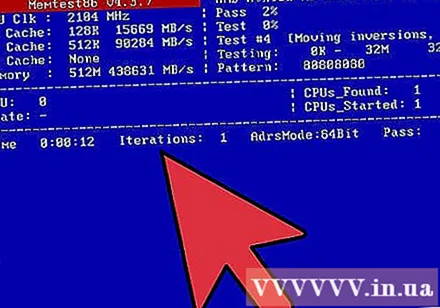
Préift RAM. Eng gemeinsam Ursaach vu Systemkraschen ass déi schlecht Qualitéit vum RAM. Wann de RAM ausgefall ass, kann et zu engem onbestännege Systembetrib féieren. Dir kënnt Äre RAM kontrolléieren mat enger Software mam Numm "memtest86". De Programm ass gratis online a gëtt duerch Verbrennen op eng Boot-CD gefouert.- De Computer neu starten a lafen de Programm. D'memtest Software fänkt automatesch un Äre RAM ze kontrolléieren. Et kann e puer Minutten daueren bis et fäerdeg ass. Fir bescht Resultater, Test e puer Mol ier Dir et fäerdeg bréngt. Memtest leeft onbestëmmt bis Dir se stoppt.
Test der Festplack. Féiert d'Funktioun "chkdsk" op den haarde Zellnumm fir no Feeler ze scannen a potenziell Feeler ze fixéieren. Hard Zell Feeler kënne Blue Screen verursaache wéinst der Ënnerbriechung vun der Datei. Fir chkdsk ze lafen, op Mäi Computer a klickt mat der Maustast op d'Disk Zell déi Dir scannt. Wielt Properties.
- Vum Properties Bildschirm, wielt den Tools Element.
- Klickt Kuckt Elo am Feeler Kontrollen Sektioun. Äre Computer freet Iech nei ze starten fir de Drive ze scannen.
Demontage vun onnéideg Deeler vum Computer. Ee Wee fir d'Faktoren ze limitéieren déi de Problem verursaachen ass d'Saache lass ze ginn déi onnéideg fir Äre Computer sinn. Dëse Wee, wann d'Schold ze wäit geet, wësst Dir datt et ee vun den deconnectéiert Deeler ass.
- E Desktop Computer brauch e Motherboard, CPU, Festplack, Energieversuergung, RAM a Keyboard. Stiech de Monitor an de Motherboard Hafen vum Monitor (wann zoutreffend) sou datt Dir net fäeg sidd mat der Grafikkaart ze verbannen. Aner Saache kënne wärend der Feelerdiagnos ewechgeholl ginn.
- Wann de Computer nom Ofbau ofleeft, füügt den Deel erëm zréck bis d'Fehlermeldung erëm opdaucht. Dëst hëlleft Iech ze wëssen wéi en Apparat Äre Computer hänkt.
- Dës Method gëlt net fir Laptops, well Dir kënnt se net auserneen huelen.
Method 2 vun 3: Analyséiere vun Tëschefall Rapporten
Setzt Äre Computer op fir beim Blue Screen of Death ze pausen. Normalerweis start de Computer neu ier Dir eng Chance hutt de Blue Screen Inhalt ze kontrolléieren. Dir musst de Computer um Blue Screen pausen fir datt Dir déi néideg Informatioun kopéiere kënnt.
- Open System Properties. An all Versioun vu Windows dréckt de Windows Schlëssel + Paus / Break Tastekombinatioun vun Ärer Tastatur fir d'System Properties Fënster opzemaachen.
- Wielt de Advanced System Settings Tab. Windows XP Benotzer sinn an der Erweiterter System Settings Sektioun verfügbar.
- Klickt op d'Astellunge Knäppchen am Startup a Recovery Sektioun vun der Advanced Tab.
- Kuckt d'Checkbox fir "Automatesch neu starten" am ënneschten Deel vun der "Systemausfall" Sektioun. Klickt op de Knäppchen Uwenden fir d'Ännerungen ze späicheren. Déi nächste Kéier wann Äre Computer de Blue Screen of Death trëfft, gëtt et ugewisen bis Dir de System neu starten.
Wann de System erem klappt. De Blue Screen erschéngt erëm a kuerz folgend Informatioun vum Bildschierm op. Gitt d'Donnéeën an eng Sichmaschinn a kuckt wat Hardware oder Programm d'Quell vum Feeler ka sinn.
- "De Problem schéngt duerch folgend Dateie verursaacht ze ginn:" Notize vun Dateie ginn ugewisen wéi och Feelermeldungen op den Ecran gedréckt.
- "STOPPEN:" Kopéiert d'Linn vum Code nom STOP-Message.
Method 3 vun 3: Fix de Problem
Boot an de Safe Mode Bildschierm. Wann Windows net booten wéinst engem Blue Screen Feeler, probéiert et an de Safe Mode Bildschierm ze booten fir de Feeler ze fixéieren. Wann de Computer bootet, dréckt de F8 Schlëssel ëmmer erëm bis d'Fenster Bootfunktion erscheint. Wielt "Safe Mode with Networking" fir en déiwen Zougang zu der Windows Versioun vun Ärem Computer ze kréien. Et gëtt Iech Zougang zum Driver Manager, dem Internet an aner Systeminstrumenter.
Run Virus Scannen Software. Heiansdo Viren a béisaarteg Code si verantwortlech fir de Blue Screen. Gitt sécher datt Dir déi lescht Anti-Virus Software installéiert hutt, a scannt Äre ganze System fir alles wat de Problem verursaache kann.
Maacht d'Reparaturinstallatiounsfunktioun vu Windows. Dëst ass déi schnellsten Alternativ fir de Windows Betriebssystem komplett z'installéieren, well et nëmmen Systemdateien op Äre Computer kopéiert. Dëst ass en nëtzlechen Wee wann eng noutwendeg Windows Datei ënnerbrach gëtt an d'Ursaach vum Feeler um Computer ass.
- Fir d'Debuginstallatioun auszeféieren, setzt d'Windows Disc a boot vun der Disk un. Am Astellungsmenü wielt Reparaturinstallatioun. Windows läscht al Windows Dateien an ersetzt se mat neien. Dir verléiert keng perséinlech Daten.
Zréck op Chauffeuren. Wann d'Ursaach vum Problem Hardware ass, ass dat éischt wat Dir sollt probéieren d'Chauffeuren z'iwwerpréiwen. Dëst installéiert eng al Versioun vum Chauffer, fäeg ze handhaben, fäeg Konflikter ze läschen.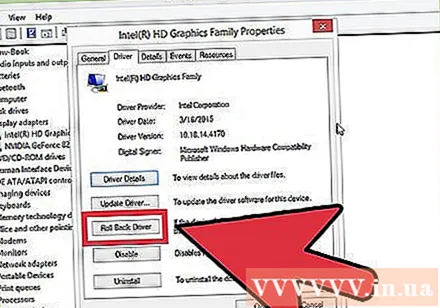
- Öffnen den Device Manager. Dir kënnt et opruffen andeems Dir de Start Menu opmaacht a klickt op Computer / Mäi Computer. Properties, dann Device Manager. A Windows 8, dréckt Windows Schlëssel + X a wielt Device Manager aus der Lëscht.
- Wielt d'Hardware déi Dir restauréiere wëllt. Dir kënnt d'Kategorie erweideren fir se ze fannen. Riets-klickt op d'Ikon a wielt Properties.
- Wielt de Driver Tab. Wielt Roll Back Driver a confirméiert datt Dir wëllt restauréieren.
- Fuert weider Äre Computer wéi gewinnt. Wann de Chauffer restauréiert ass, fuert weider mat Ärem Computer fir ze bestätegen datt de Feeler erëm opgetrueden ass. 'Net de Chauffer aktualiséieren bis déi lescht Versioun erauskomm ass.
Restauréiert Windows Updates. Wann d'Wiederherstellung vun de Chauffeuren de Problem net fixéiert, iwwerleet eng fréier Versioun ze restauréieren, Windows nei z'installéieren. Et hëlleft Iech ze entdecken ob Windows Update verantwortlech fir de Blue Screen Feeler ass.
- Open System Restauréieren. Dir kënnt de System Restauréieren opmaachen andeems Dir de Startmenü Sichbox sicht. Öffnen de Programm, a wielt den Datum ier Dir de Feeler getraff hutt.
- Et wäert all Aktualiséierungen an Astellungen op dësen Zäitstempel zrécksetzen, ganz effektiv fir Updates ze läschen déi duerno bäigefüügt ginn. Benotzt se fir ze weisen ob Aktualiséierunge fonnt goufen fir Äre Computer Probleemer ze verursaachen.
Fräi Plaz op der Festplatte. Wann Windows net genuch Plaz huet fir um Drive z'installéieren, kann et e Systemausfall verursaachen. Beweegt onnéideg Dateien a Programmer wann Dir manner wéi 15% vun Ärem Hard Disk Plaz hutt.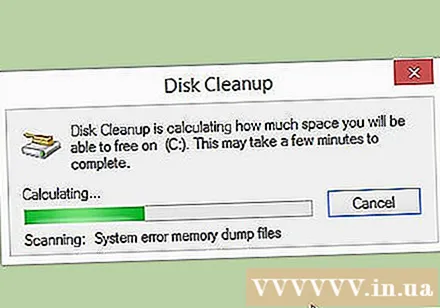
Gitt nei Aktualiséierungen an nei Treiber an. Wann d'Aktualiséierung an d'Treiber restauréieren net funktionnéieren, installéiere déi lescht Versioun an d'Aktualiséierung (wann se net op Ärer Maschinn installéiert sinn) kann de Feeler behiewen. Kuckt de Windows Update Programm fir ze kucken ob et nei Systemer oder Hardwareupdates verfügbar sinn.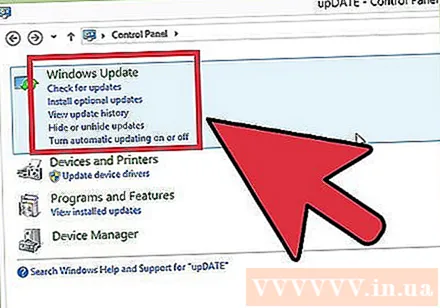
- Klickt op Start a sicht no "Windows Update". Am Windows 8 dréckt de Windows Schlëssel a fänkt un "Windows Update" ze tippen.
Installéiere Windows erëm. Wann Dir de Feeler net verfollegen kënnt, kënnt Dir Windows installéieren a probéieren komplett z'installéieren als e Wee fir Äre Computer zréckzesetzen. Vergewëssert Iech datt all Är wichteg Dokumenter scho virdru geséchert sinn, well d'Festplack ka wärend dem Installatiounsprozess geläscht ginn.
- Wann de Blue Screen Feeler duerch e klengen Deel vum Harddisk Feeler verursaacht gëtt, gëtt d'Wiederinstallatioun vu Windows de Problem net behuewen. Dir musst deen Deel fannen an ersetzen.
Feeler Hardware ersetzen. Wann de Chauffer kontrolléiert an nach eng Kéier aktualiséiert de Problem net léist, musst Dir d'Hardware ewechhuelen an ersetzen. Alles anescht wéi RAM an Festplack op engem Laptop ze ersetzen kann méi schwéier a méi deier sinn wéi dat.
- Wann de RAM Test weist datt et e Gedächtnisfeeler ass, musst Dir en neie RAM Stick sou séier wéi méiglech ersetzen.
- Wann den Hard Drive Scan de Hard Disk Feelerresultater zréckkënnt, sollt Dir Är Donnéeën backen an eng nei Hard Drive installéieren. Dir musst Windows nei installéieren wann Windows op dësem Drive installéiert ass.
- Wann d'Grafikkarte net ersetzt kann et deier sinn. Dëst ass bal onméiglech fir e Laptop. Fir en Desktopcomputer öffnen d'Maschinn an tauschen déi al Grafikkaart fir eng nei aus.
Berodung
- Wann de STOP-Feeler erschéngt, probéiert de Computer als éischt mat der néideger Hardware unzefänken. Wann Äre Computer erfollegräich opstart, da probéiert d'Hardwaredriveren ze fixéieren andeems Dir Komponente nei installéiert oder aktualiséiert.
Opgepasst
- Verännert d'Registry oder d'Startprogrammer net ouni technesch Hëllef.
- Backup Är Daten op en externen Drive am Safe Mode ier Dir eng lescht gutt Konfiguratioun restauréiert oder e Diagnoseprogramm leeft.



